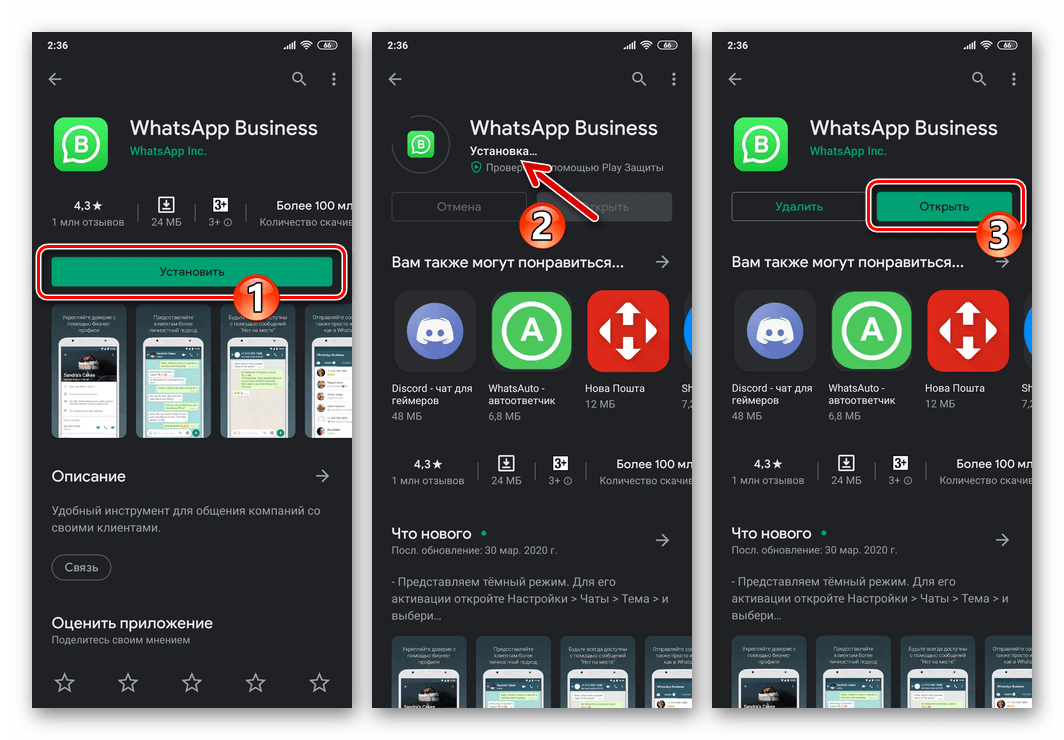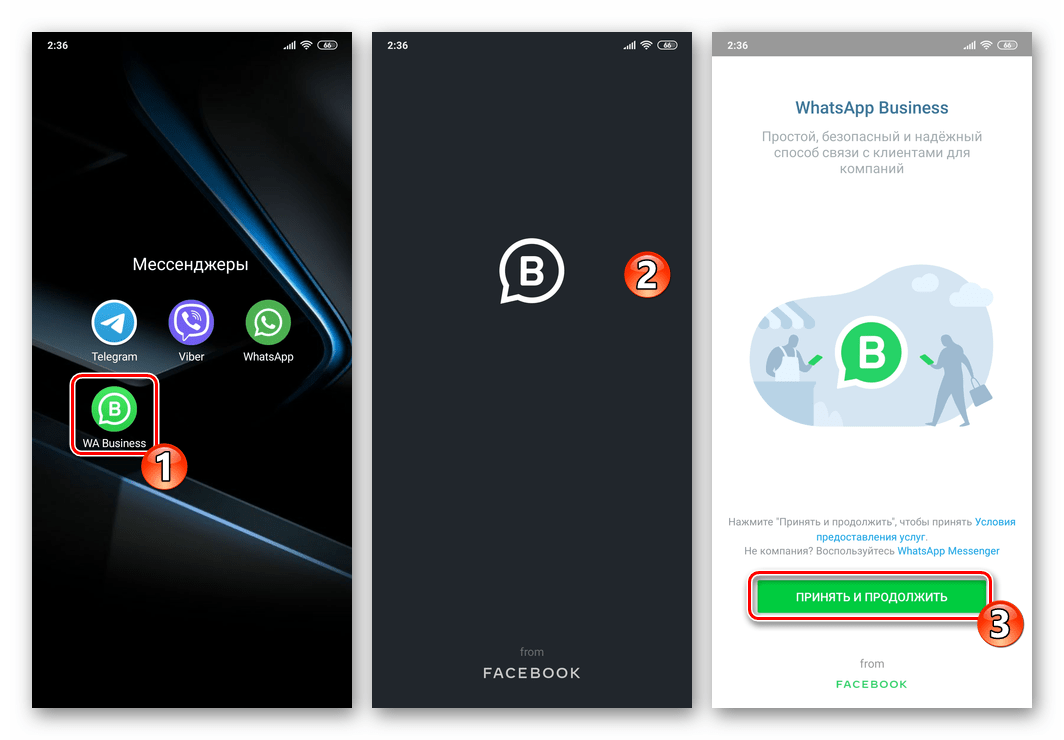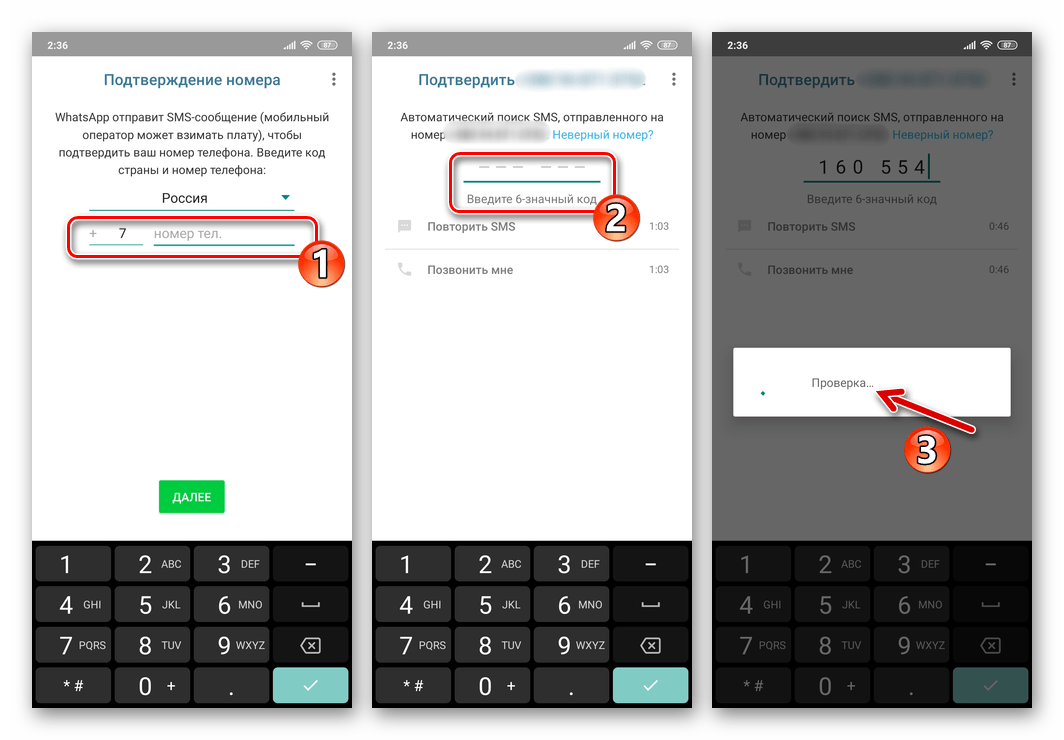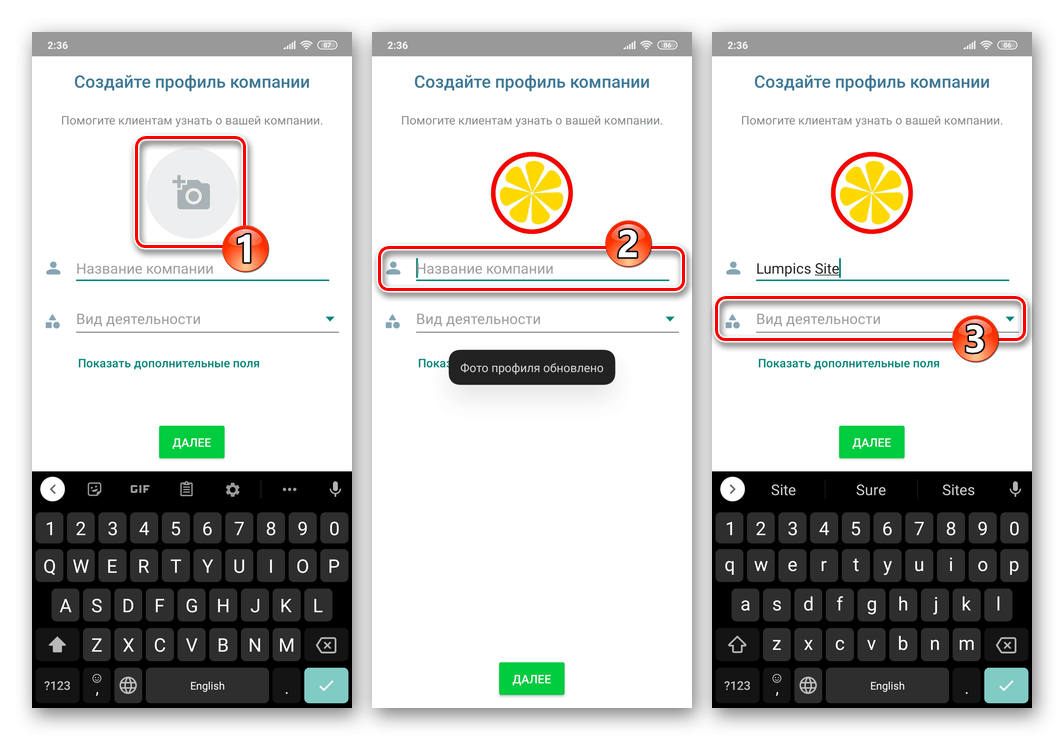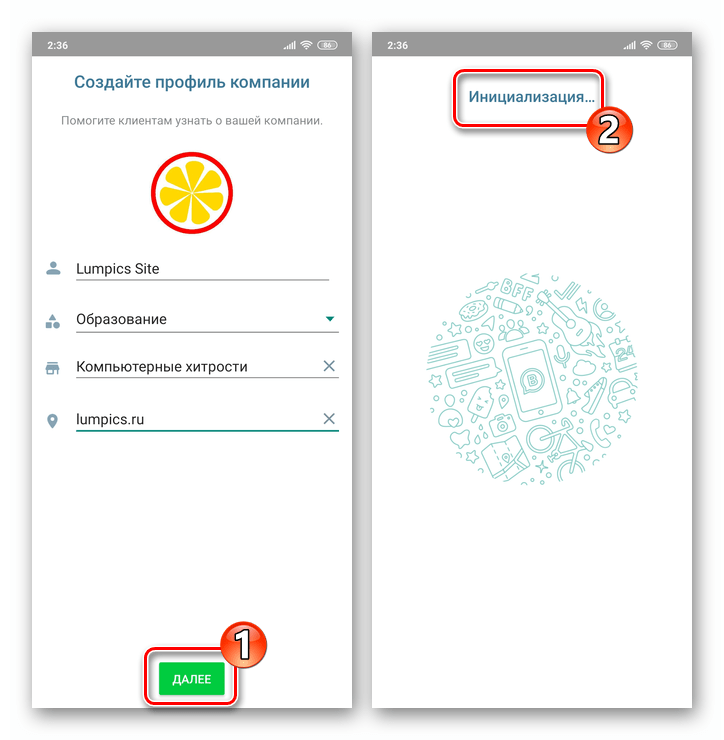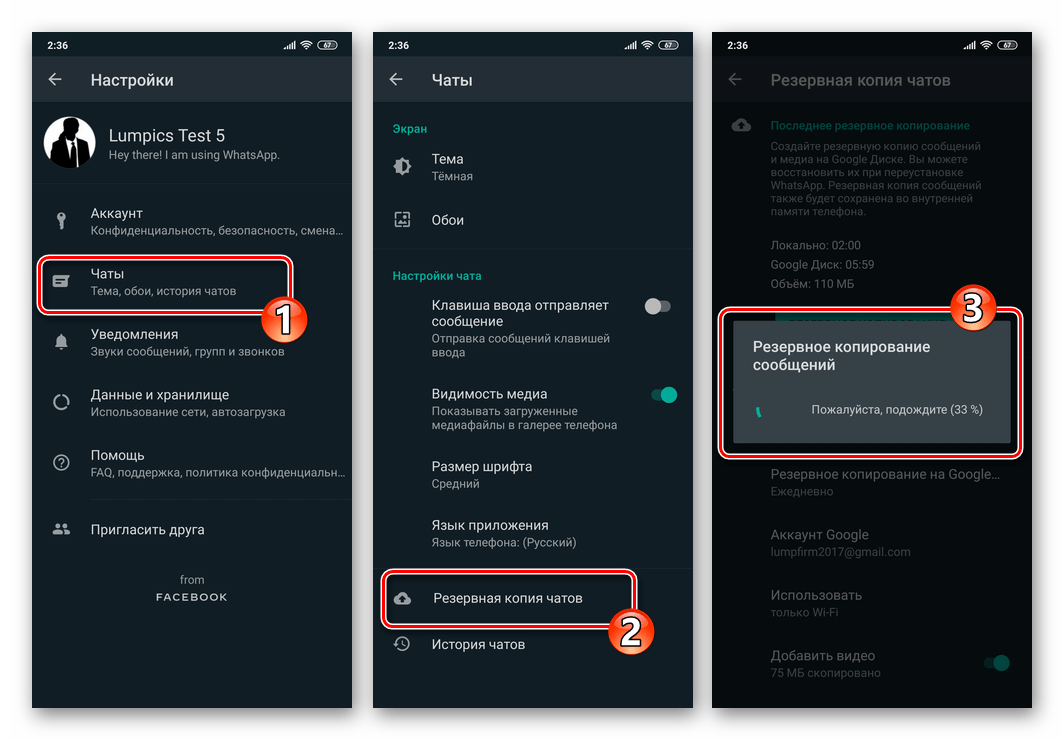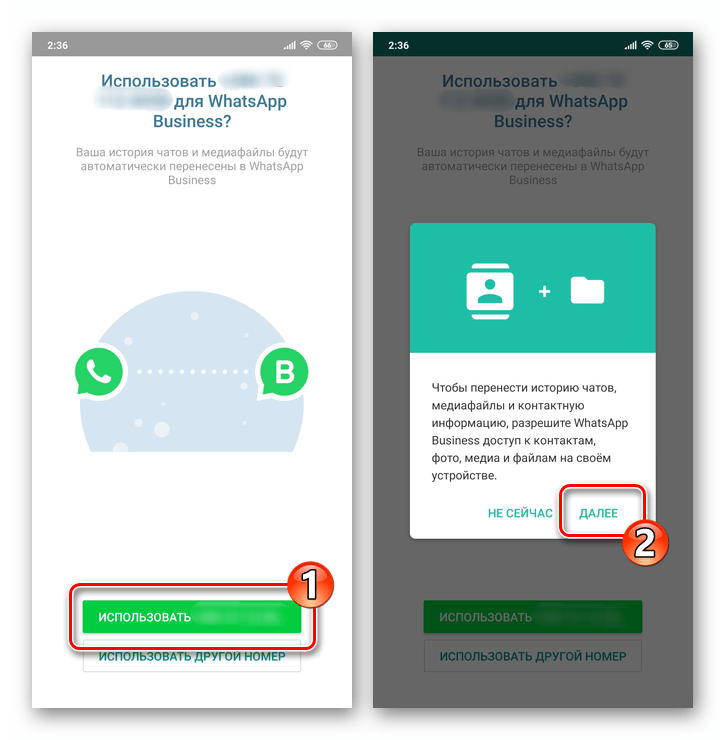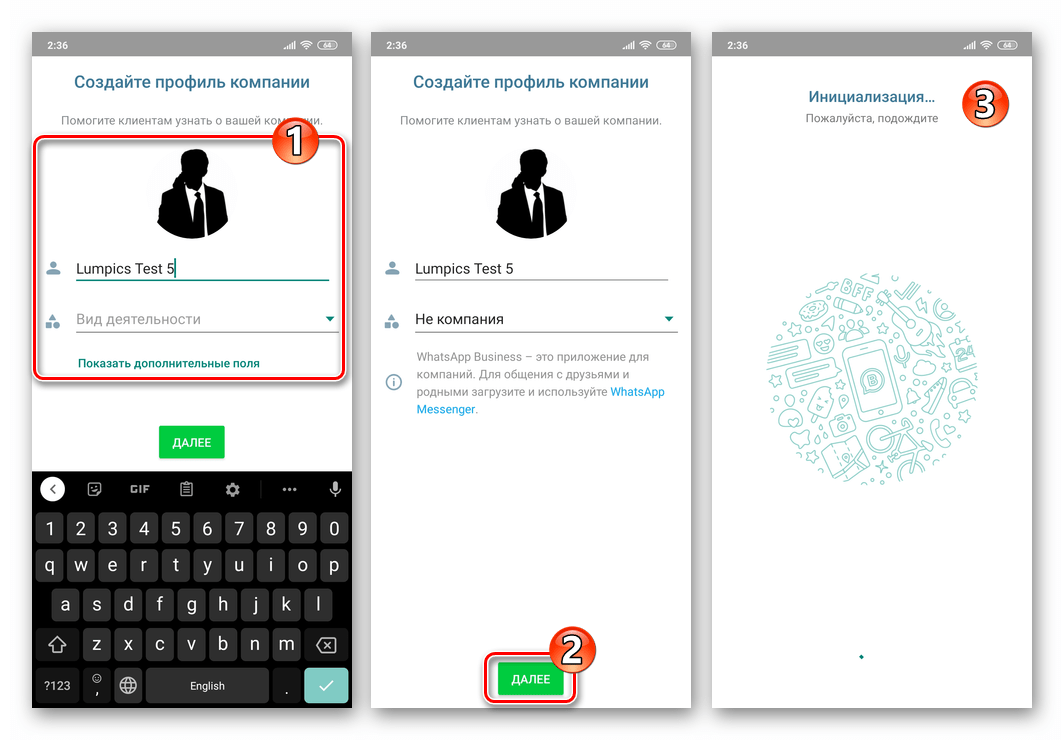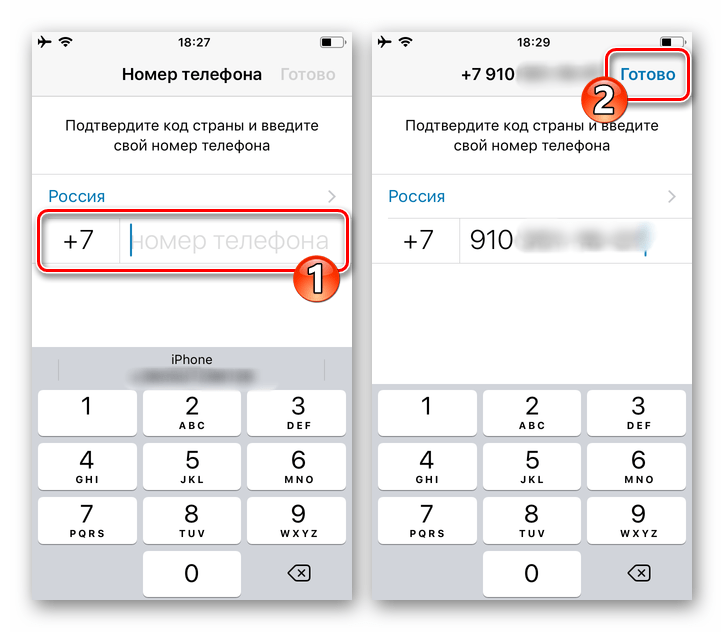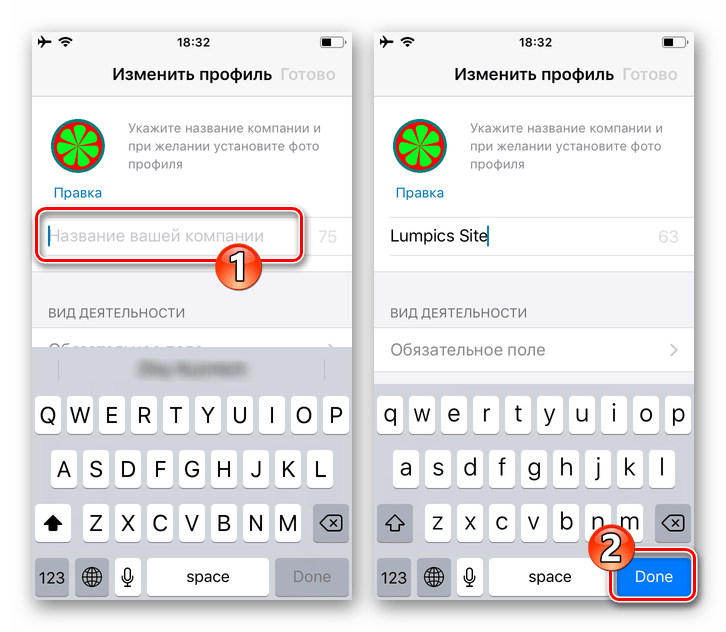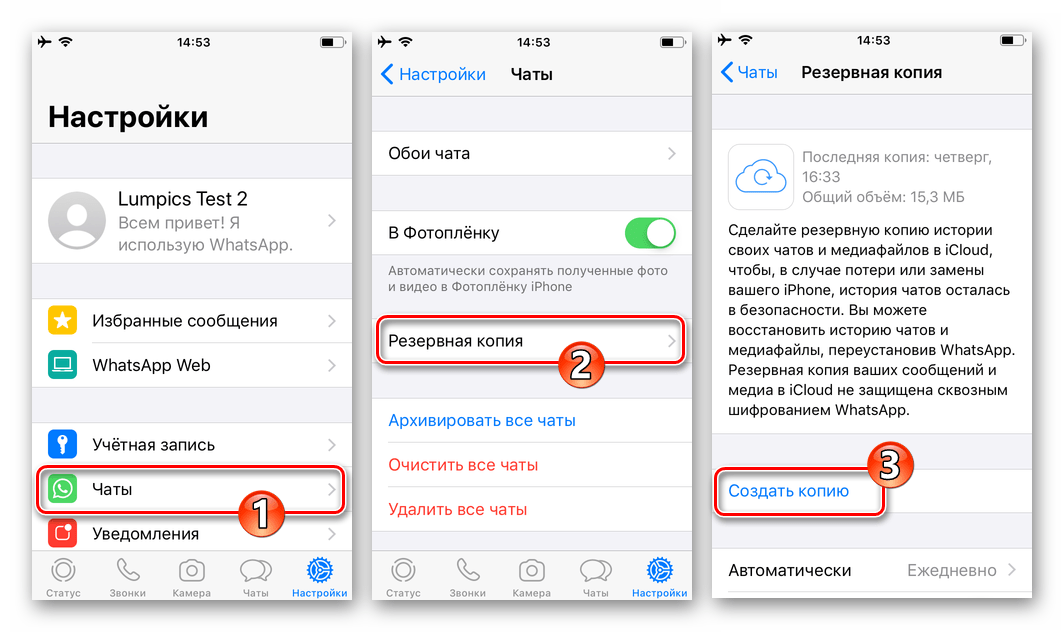- Как перенести свой аккаунт из WhatsApp Messenger в WhatsApp Business
- Загрузка и настройка приложения WhatsApp Business
- Ознакомьтесь с инструментами для бизнеса в WhatsApp Business
- Создание бизнес-аккаунта в WhatsApp
- Android
- Способ 1: Новый аккаунт
- Способ 2: Существующий аккаунт
- Способ 1: Новый аккаунт
- Способ 2: Существующий аккаунт
- Windows
Как перенести свой аккаунт из WhatsApp Messenger в WhatsApp Business
Загрузка и настройка приложения WhatsApp Business
1. Создайте резервную копию своего аккаунта в WhatsApp Messenger. Если вы переносите свой аккаунт из WhatsApp Messenger в WhatsApp Business, мы рекомендуем создать резервную копию. Создание резервной копии поможет вам не потерять историю чатов. Откройте WhatsApp. На Android нажмите
, затем нажмите Настройки. На iPhone нажмите Настройки на экране чатов. В Настройках выберите Чаты, затем Резервная копия, затем Создать резервную копию или Создать копию. Когда резервное копирование завершится, перейдите к следующему шагу.
2. Скачайте и запустите WhatsApp Business. Вы можете загрузить приложение WhatsApp Business бесплатно из Google Play Маркета и Apple App Store. Нажмите на иконку WhatsApp Business на домашнем экране.
3. Изучите Условия предоставления услуг. Ознакомьтесь с Условиями предоставления услуг WhatsApp Business, затем нажмите «Принять и продолжить», чтобы принять их.
4. Зарегистрируйтесь. WhatsApp Business автоматически определяет номер, который вы используете в WhatsApp. Чтобы продолжить, нажмите на опцию с номером, который вы будете использовать в WhatsApp Business.
5. Перенос аккаунта. Не закрывайте приложение WhatsApp Business и не выключайте телефон до тех пор, пока процесс переноса не будет завершён. Хотя перенос выполняется автоматически, возможно, вы увидите диалоговое окно с предложением выполнить восстановление из резервной копии. Нажмите Продолжить или Восстановить. Затем нажмите Далее, если будет предложено.
6. Разрешите доступ к контактам и фотографиям. Вы можете добавить контакты в WhatsApp из адресной книги своего телефона. Вы также можете разрешить приложению доступ к своим фотографиям, видео и файлам.
7. Создайте аккаунт. Введите название компании, выберите вид деятельности и установите фотографию профиля.
8. Создайте профиль своей компании. Нажмите ОЗНАКОМИТЬСЯ > Профиль компании. Здесь вы можете добавить важную информацию о своей компании, например адрес, описание, часы работы и другое.
9. Начните чат. Профиль вашей компании настроен. Нажмите
, затем выполните поиск или выберите контакт, которому вы хотите написать. Введите сообщение в поле ввода текста. Затем нажмите
Ознакомьтесь с инструментами для бизнеса в WhatsApp Business
В приложении WhatsApp Business вы найдёте несколько инструментов, которые помогут вам вести бизнес более эффективно. Чтобы ознакомиться с этими инструментами, перейдите на экран чатов. Нажмите Другие опции
(на телефонах Android) или Настройки (на iPhone). Затем нажмите Инструменты для бизнеса.
• Каталог. Представьте свои товары и услуги и поделитесь ими в профиле своей компании. Узнайте, как создать каталог на платформах Android и iPhone.
• Короткая ссылка. Упростите общение с новыми клиентами. Поделитесь автоматически созданной короткой ссылкой с новыми клиентами, чтобы они могли связаться с вашей компанией. Узнайте, как пользоваться короткими ссылками на платформах Android и iPhone.
• Инструменты для общения. Используйте шаблоны сообщений в WhatsApp, чтобы заранее иметь ответы на распространённые вопросы. Создайте автоматические приветственные сообщения, чтобы взаимодействовать с новыми клиентами. Установите сообщение «Нет на месте», чтобы клиенты знали, когда им следует ожидать вашего ответа, или настройте быстрые ответы на часто задаваемые вопросы. Более подробную информацию об инструментах для общения можно прочитать в следующих статьях:
— Как настроить приветственные сообщения на платформах Android или iPhone.
— Как установить сообщение «Нет на месте» на платформах Android или iPhone.
— Как использовать функцию быстрых ответов на платформах Android или iPhone.
• Ярлыки. Распределите сообщения с клиентами по удобным категориям, например «Новые клиенты» или «Заказы в обработке». Узнайте, как использовать ярлыки на платформах Android и iPhone.
Источник
Создание бизнес-аккаунта в WhatsApp
Android
В среде Android бизнес-аккаунт для рассматриваемого создаётся путём регистрации учетной записи в системе через специализированное приложение-клиент. Чтобы получить учётку для организации, можно идти двумя путями: используя ранее не задействованный для доступа в WhatsApp номер телефона, или преобразовав для делового общения уже зарегистрированный в сервисе.
Способ 1: Новый аккаунт
Сначала рассмотрим, как создать бизнес-учётку ВатсАп на Андроид-смартфоне «с нуля», что доступно для незарегистрированных номеров телефонов. Если аккаунт в мессенджере у вас уже имеется, следующую инструкцию всё равно следует изучить, так как отдельные её пункты придётся выполнять при решении озвученной в заголовке статьи задачи вторым, предложенным далее методом.
- Установите на свой девайс приложение WhatsApp Business и запустите его.
С первого экрана ВатсАп Бизнес перейдите по ссылке и ознакомьтесь с «Условиями предоставления услуг», а затем тапните «ПРИНЯТЬ И ПРОДОЛЖИТЬ».
Если вы уже создавали учётную запись через обычное приложение WhatsApp, следующий шаг покажется вам знакомым. Введите регистрируемый в качестве бизнес-аккаунта номер телефона в поле на экране, затем пройдите процедуру его верификации, указав код из присланного системой СМС или продиктованного ею в течение входящего звонка.
Далее «Создайте профиль компании» — загрузите картинку-логотип, заполните поле «Название», выберите «Вид деятельности» в раскрывающемся списке.
Кроме вышеописанного, вы можете коснуться ссылки «Показать дополнительные пункты» и добавить в создаваемый профиль «Описание» и «Адрес компании».
Завершив предоставление системе сведений, коснитесь расположенной внизу экрана кнопки «ДАЛЕЕ» и затем немного подождите.
На этом всё – в ВатсАп создана учётная запись для бизнеса, а предназначенное для использования компаниями приложение мессенджера готово к выполнению своих функций.
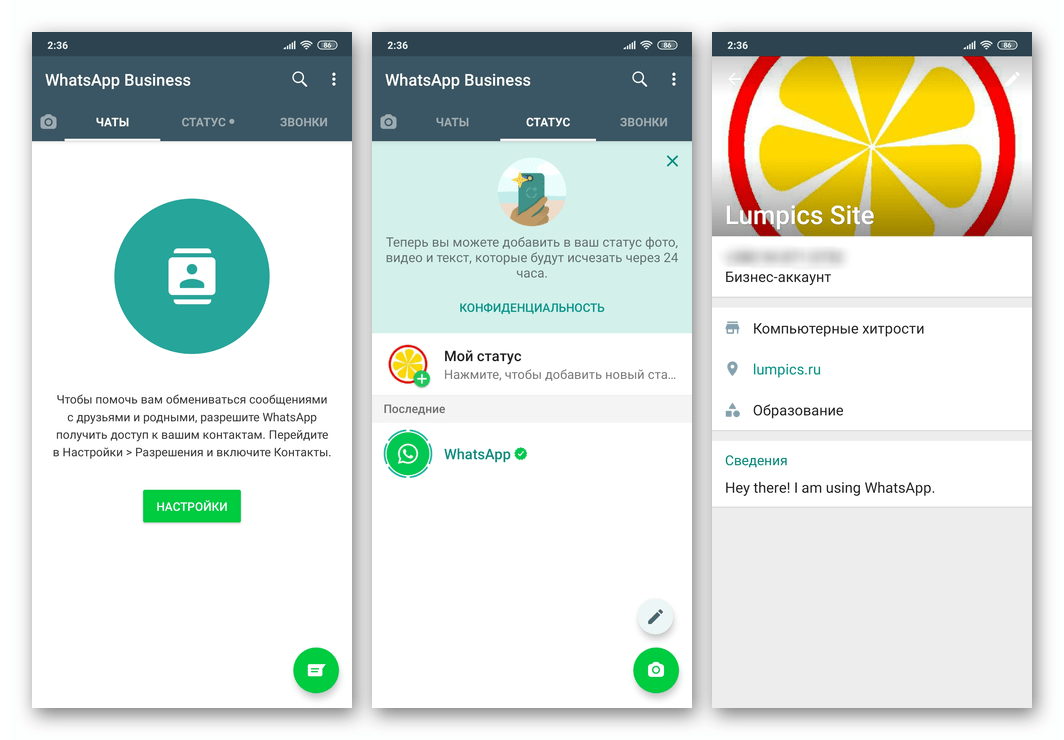
Способ 2: Существующий аккаунт
В тех ситуациях, когда у вас имеется обычная учётка в рассматриваемой системе обмена информацией, но потребовался бизнес-аккаунт, можно легко преобразовать тип идентификатора и перенести в приложение WhatsApp Bussiness для Android сформированные ранее чаты.
- Откройте инсталлированный ВатсАп и создайте его средствами резервную копию переписок любого предпочитаемого вами типа (локальную и/или в облаке Google), а затем закройте приложение.
Выполните пункты 1-2 из предыдущей предложенной в этой статье инструкции.
В результате обнаружения бизнес-вариантом WhatsApp уже установленной на смартфоне обычной версии мессенджера с выполненной авторизацией появится экран c предложением перевода аккаунта на другой тип. Нажмите здесь «ИСПОЛЬЗОВАТЬ СУЩЕСТВУЮЩИЙ НОМЕР». В окошке с предложением предоставить приложению доступ к программным модулям устройства коснитесь «ДАЛЕЕ».
Предоставьте средству разрешения на доступ к «Контактам» и «Файлам».
Немного подождите завершения переноса чатов и медиафайлов из «стандартного» ВатсАп в мессенджер, предназначенный для использования с деловыми целями.
После копирования сведений из обычной учётки в ее бизнес вариант приложение продемонстрирует экран «Создайте профиль компании» — выполните пункт №4 из предыдущей инструкции в этой статье.
Перед завершением перехода на новый тип учётной записи в системе WhatsApp Bussiness предложит указать периодичность создания бэкапа ведущихся через приложение чатов, после чего можно использовать специальный клиент мессенджера и бизнес-аккаунт в нём.
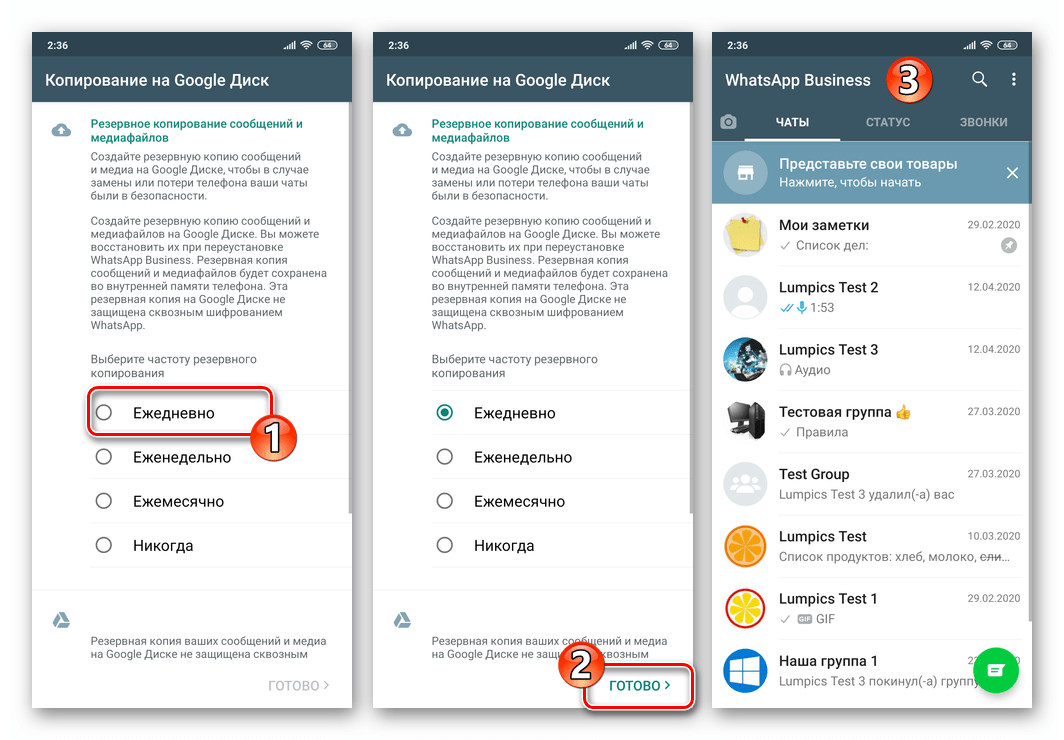
Отметим, что в стандартном WhatsApp после выполнения вышеописанных шагов будет осуществлён выход из аккаунта. Далее это приложение можно удалить или использовать, авторизовавшись в другой учётной записи мессенджера.
Создание новой учётной записи мессенджера для бизнеса или смена типа уже существующего аккаунта WhatsApp на iPhone производится по тем же принципам, что и в среде вышеописанного Android. Пользователи iOS могут задействовать один из двух подходов к решению озвученной в заголовке этого материала задачи.
Способ 1: Новый аккаунт
Если в качестве идентификатора учётной записи в ВатсАп для бизнеса планируется использовать новый, ранее не зарегистрированный в мессенджере номер телефона, действуйте следующим образом.
- Загрузите и инсталлируйте приложение.
Запустите его. На первом экране, ознакомившись с условиями использования, тапните «Принять и продолжить».
Предоставьте системе номер телефона и верифицируйте его путем ввода секретного кода из SMS. Действуйте точно так же, как в случае с регистрацией обычной учетной записи.
Предоставьте данные о создаваемом аккаунте на экране «Изменить профиль»:
- Загрузите картинку-логотип.
Укажите название компании.
Выберите «ВИД ДЕЯТЕЛЬНОСТИ».
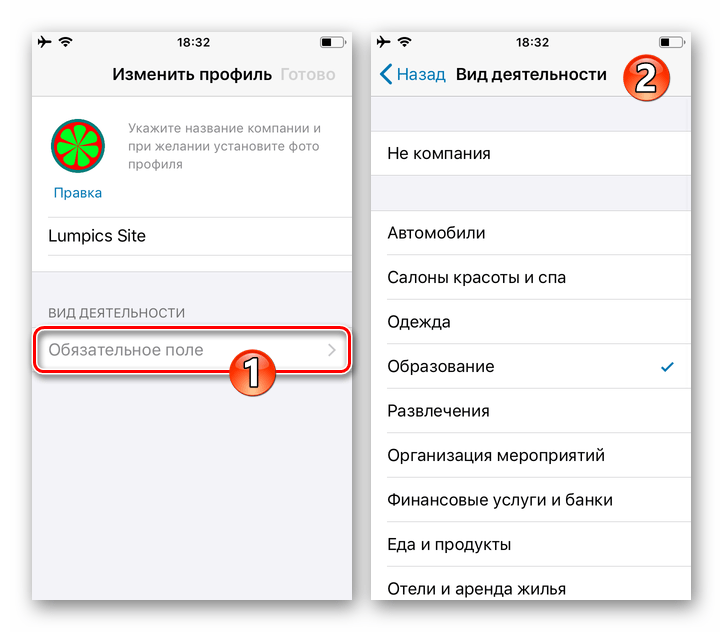
Коснитесь «Готово» в правом верхнем углу экрана с информацией профиля, немного подождите. Далее можно переходить к эксплуатации программы WhatsApp Business и созданного с её помощью бизнес-аккаунта.
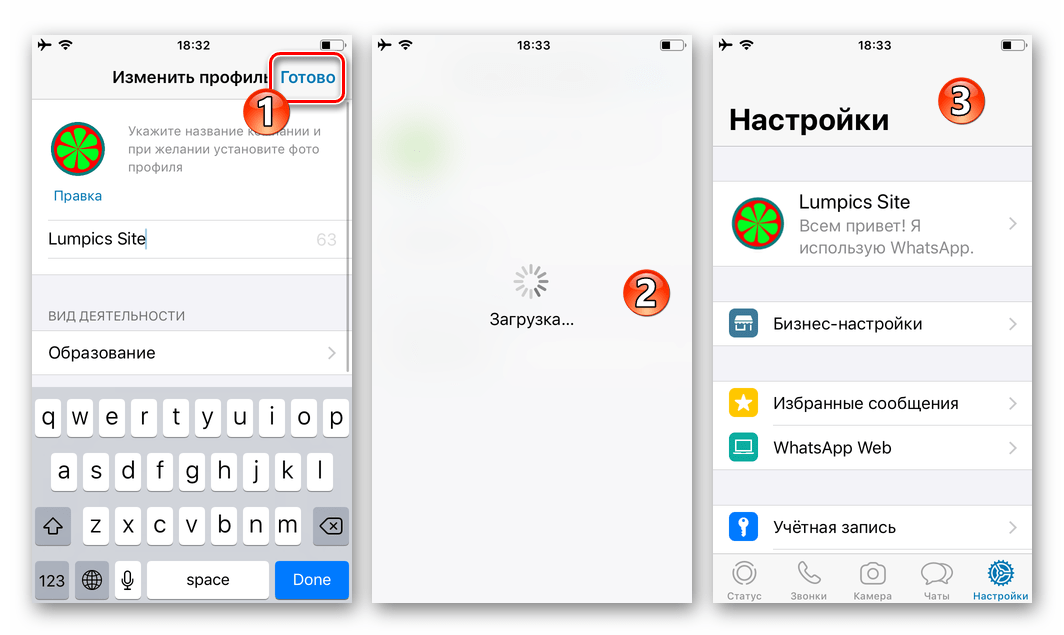
Способ 2: Существующий аккаунт
Если учётная запись в мессенджере у вас уже имеется и вы используете обычную версию WhatsApp, есть возможность легко перейти на бизнес-вариант, сохранив при этом все накопленные данные.
- Откройте мессенджер, создайте резервную копию чатов и затем выйдите из него.
Установите и запустите WhatsApp Business. Бизнес-вариант мессенджера автоматически сканирует айФон на предмет наличия обычного ВатсАп и при его обнаружении предложит изменить тип учётной записи, в которую выполнен вход. Нажмите «Использовать ВАШ_НОМЕР» на открывшемся экране и затем ожидайте завершения копирования данных (чатов и их содержимого) из стандартного клиента системы.
Заполните профиль компании, действуя как описано в пункте №4 предыдущей инструкции. На этом переход на учётную запись WhatsApp для бизнеса с обычного аккаунта в мессенджере завершён – вы можете использовать приложение с дополнительными возможностями в собственных целях.

Windows
Привычное для входа с обычной учёткой приложение WhatsApp для Windows работает и с бизнес-аккаунтом. Никаких дополнительных средств, как в случае с Android и iOS, инсталлировать не потребуется, но создание учётной записи для компании с помощью десктопного мессенджера нереализуемо. Для получения аналога WhatsApp Business на ПК или ноутбуке следует действовать так:
- Выполните одну из предложенных выше в статье инструкций по созданию аккаунта ВатсАп для бизнеса или переведите на этот тип учётки уже существующую с помощью мобильной версии мессенджера.
Запустите приложение на ПК или ноутбуке и авторизуйтесь в нём заново. Для этого потребуется отсканировать QR-код, отображаемый в окне WhatsApp, c помощью мессенджера, функционирующего на смартфоне.
Войдя в десктопный ВатсАп с использованием учётной записи для бизнеса, вы сразу же можете инициировать обмен данными с другими участниками мессенджера или продолжить переписку в существующих чатах и группах.

Помимо этой статьи, на сайте еще 11880 инструкций.
Добавьте сайт Lumpics.ru в закладки (CTRL+D) и мы точно еще пригодимся вам.
Отблагодарите автора, поделитесь статьей в социальных сетях.
Источник